Clavier
L'onglet Clavier vous permet de créer de nouveaux raccourcis de clavier pour toutes les commandes.
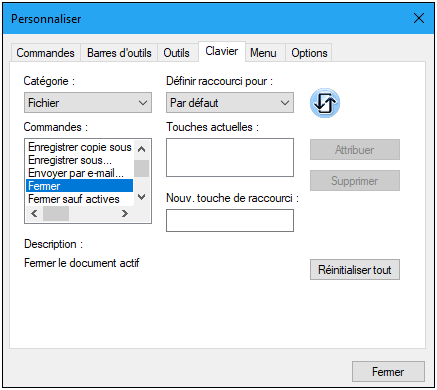
Attribuer un raccourci
Pour attribuer un raccourci à une commande :
| 1. | Sélectionner la catégorie Toutes les commandes dans la liste de choix Catégorie. En alternative, vous pouvez sélectionner le menu que vous souhaitez personnaliser. |
| 2. | Dans la liste Commandes, sélectionner la commande à laquelle vous souhaitez attribuer un nouveau raccourci ou sélectionner la commande dont vous souhaitez changer le raccourci. |
| 3. | Cliquer sur le bouton dans le champ de saisie Nouvelle touche de raccourci, et appuyer sur les touches que vous souhaitez attribuer à cette commande. Le raccourci apparaît dans le champ Nouvelle touche de raccourci. Si le raccourci n'a pas encore été attribué à une autre commande, le bouton Attribuer est activé. Si le raccourci a déjà été attribué à une commande, celle-ci s'affichera sous le champ de saisie et le bouton Attribuer sera désactivé. (Pour effacer le champ de saisie Nouvelle touche de raccourci, appuyer sur n'importe quelle touche de commande, Ctrl, Alt ou Shift). |
| 4. | Cliquer sur le bouton Attribuer pour attribuer le raccourci. Celui-ci apparaît maintenant dans la liste Touches actuelles. Vous pouvez attribuer plusieurs raccourcis à une seule commande. |
| 5. | Cliquer sur le bouton Fermer pour confirmer. |
Supprimer un raccourci
Un raccourci ne peut pas être attribué pour plusieurs commandes. Si vous souhaitez supprimer un raccourci, cliquer dessus dans la liste Touches actuelles puis cliquer sur le bouton Supprimer. Cliquer sur Fermer.
Configurer raccourci pour
Aucune fonction disponible actuellement.